
Publicado
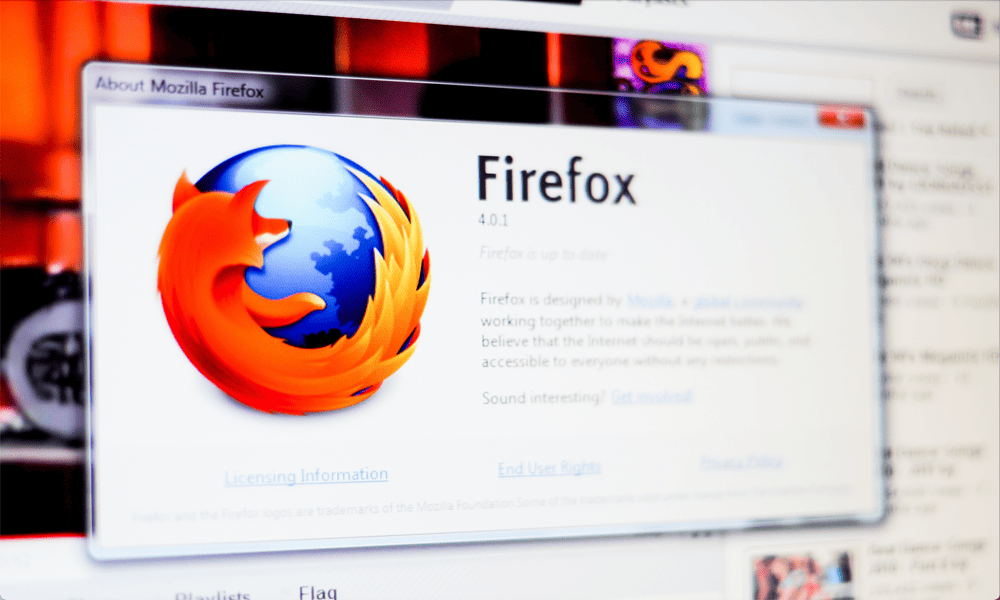
De forma predeterminada, los enlaces en Firefox se abrirán en la misma pestaña que ya estás usando. Aprenda cómo abrir un enlace en una nueva pestaña en Firefox utilizando esta guía.
Es un error común pensar que Firefox fue el primer navegador para introducir pestañas. Si bien es cierto que la adición de pestañas en Firefox en 2001 fue el catalizador para que la navegación por pestañas llegara a la corriente principal, el primer navegador con pestañas fue InternetWorks allá por 1994.
Las pestañas hacen que la navegación sea mucho más sencilla porque puedes abrir una página web completamente nueva sin tener que abrir una ventana completamente nueva del navegador. Y si bien demasiadas pestañas pueden detener su computadora (Chrome, lo estamos mirando aquí), abrir enlaces en pestañas nuevas tiene muchas ventajas.
Sin embargo, de forma predeterminada, la mayoría de los enlaces en Firefox se abrirán en la misma pestaña. La buena noticia es que existen varias formas de forzar que los enlaces se abran en pestañas nuevas en lugar de hacerlo en su lugar. A continuación se explica cómo abrir un enlace en una nueva pestaña en Firefox.
Cómo abrir un enlace en una nueva pestaña en Firefox usando el teclado
Una de las formas más sencillas de abrir un enlace en una nueva pestaña es utilizar el teclado al mismo tiempo que el ratón. Al mantener presionada la tecla correspondiente, cualquier enlace en el que haga clic se abrirá en una nueva pestaña en lugar de en la pestaña actual.
Esto significa que puede decidir si desea abrir enlaces en su lugar o en pestañas nuevas, dependiendo de si mantiene presionada la tecla al hacer clic.
Para abrir un enlace en una nueva pestaña en Firefox usando el teclado:
- Busque el enlace que desea abrir.
- Mantenga presionado el Control clave en Windows o comando en Mac.
- Haga clic en el enlace como de costumbre.
- El enlace se abrirá en una nueva pestaña.
- Para abrir el enlace en la pestaña actual, haga clic en el enlace como de costumbre sin mantener presionada ninguna tecla.
Cómo abrir un enlace en una nueva pestaña en Firefox usando el mouse
Si usted tiene un ratón compatible, también es posible abrir un enlace en una nueva pestaña en Firefox usando el botón apropiado del mouse. Una vez más, puede elegir si desea abrir un enlace en su lugar o en una nueva pestaña seleccionando qué botón del mouse usar.
Para abrir un enlace en una nueva pestaña en Firefox usando el mouse:
- Busque el enlace que desea abrir en Firefox.
- Para abrirlo en una nueva pestaña, haga clic en el enlace con el botón central del mouse (si tiene uno).
- Para abrir el enlace en la pestaña actual, haga clic en el enlace con el botón izquierdo del mouse.
- Si no tiene un botón central en su mouse, haga clic derecho en el enlace y seleccione Abrir enlace en una nueva pestaña.
Cómo cambiar la configuración de Firefox para abrir un enlace en una pestaña nueva
También es posible cambiar la configuración predeterminada en Firefox para que algunos enlaces se abran en una nueva pestaña. Sin embargo, es importante tener en cuenta que esto solo funciona para enlaces que se han creado y que incluyen un fragmento de HTML que hace que se abran en una nueva pestaña o en una nueva ventana (en lugar de hacerlo en su lugar).
La mayoría de los enlaces sin este código seguirán abriéndose en la pestaña actual, incluso si cambias la configuración de Firefox.
Para cambiar la forma en que Firefox maneja los clics en enlaces:
- Abierto Firefox.
- Haga clic en el tres lineas icono en la esquina superior derecha.
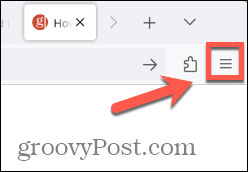
- Seleccionar Ajustes.
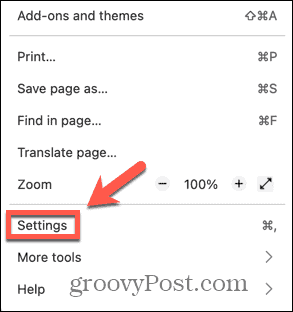
- Bajo General configuración, comprobar Abra enlaces en pestañas en lugar de ventanas nuevas.
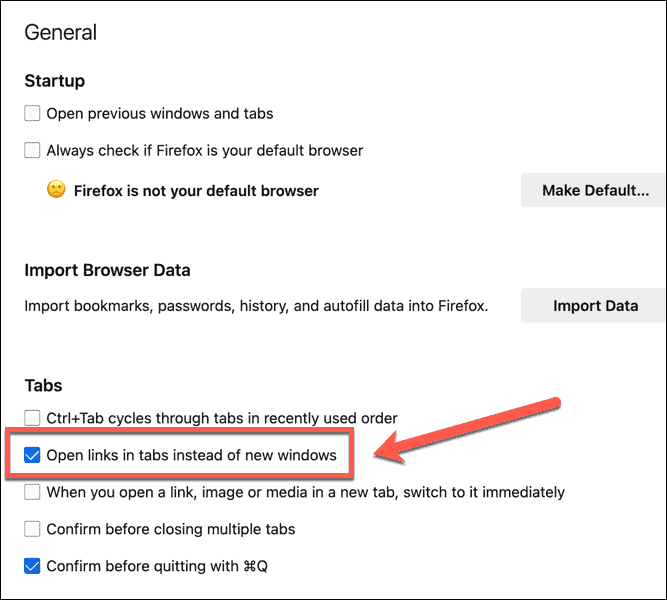
- Ahora, cualquier enlace que pretenda abrirse en una nueva ventana o pestaña siempre se abrirá en una nueva pestaña.
Cómo utilizar una extensión para abrir un enlace en una nueva pestaña en Firefox
Si desea que cada enlace en el que haga clic se abra en una nueva pestaña, no es posible cambiando la configuración de Firefox. Para que esto suceda, necesitarás utilizar un complemento de Firefox.
Hay varios complementos disponibles cuyo objetivo es hacer que los enlaces se abran en una nueva pestaña. En este ejemplo, usaremos Mezcla de pestañas – Enlaces.
- Abierto Firefox.
- Haga clic en el ttres lineas icono.
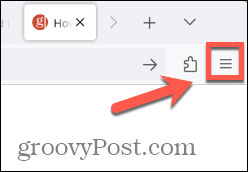
- Seleccionar Complementos y temas.
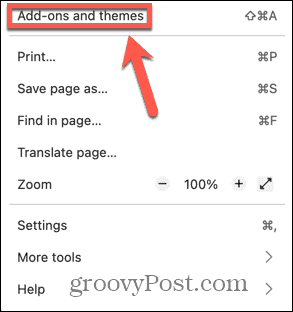
- Haga clic en el campo de búsqueda y busque Tab Max – Enlaces.
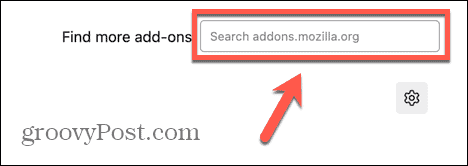
- Seleccionar Mezcla de pestañas – Enlaces de los resultados de la búsqueda.
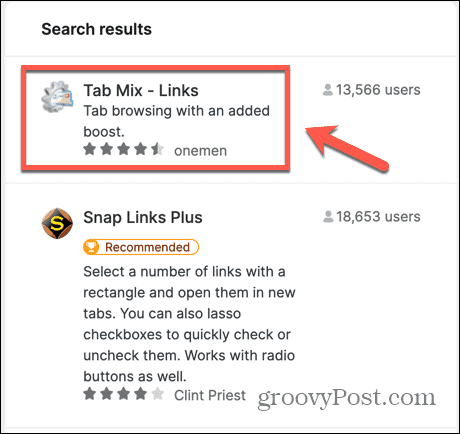
- Haga clic en el Añadir a Firefox botón y haga clic Agregar para confirmar su decisión.
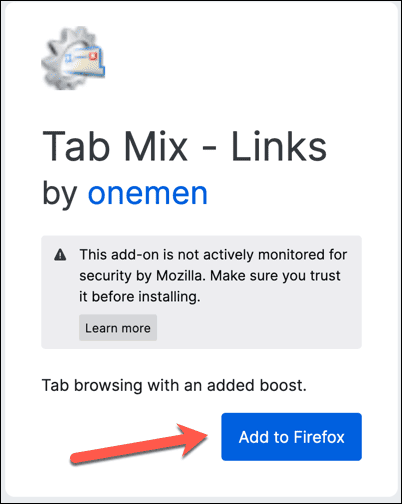
- Haga clic en el Extensiones icono en la barra de herramientas.
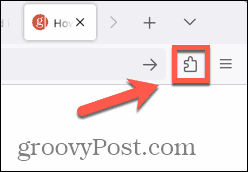
- Seleccionar Administrar extensiones.
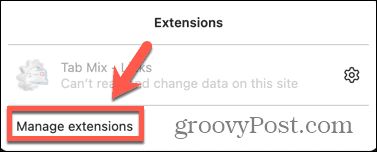
- Haga clic en el Tres puntos icono.
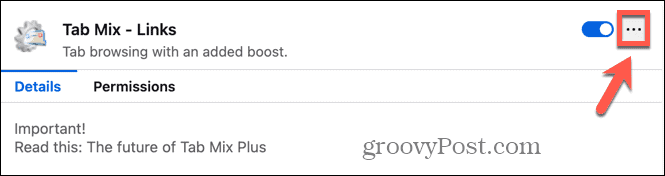
- Seleccionar Preferencias.
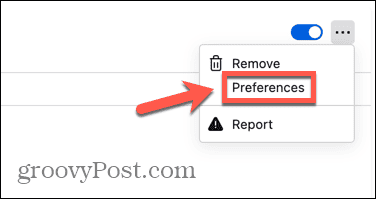
- Desplázate hacia abajo y comprueba Forzar abrir en una nueva pestaña y asegurar que Todos los enlaces está seleccionado.
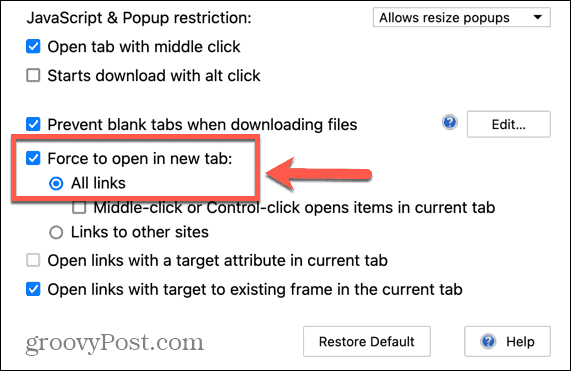
- Ahora cualquier enlace en el que haga clic debería abrirse en una nueva pestaña.
- Para evitar que los enlaces se abran en una nueva pestaña, haga clic en Complementos icono y seleccione Administrar extensiones.
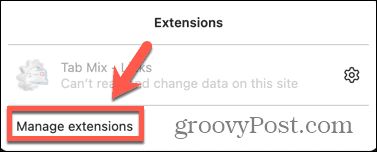
- Palanca Mezcla de pestañas – Enlaces apagado.
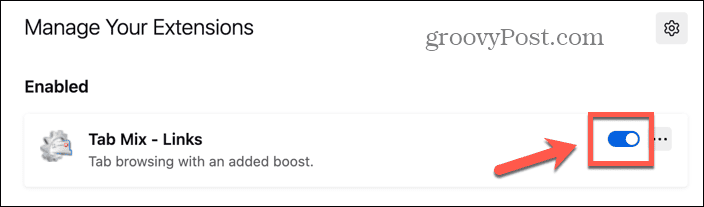
- Los enlaces ahora se abrirán en la misma ventana. Puede volver a activar la función repitiendo el paso 13 y alternando Mezcla de pestañas – Enlaces de nuevo en.
Administrar pestañas en Firefox
Saber cómo abrir un enlace en una nueva pestaña en Firefox te permite tener más control de tu navegación. Significa que puedes abrir un enlace sin tener que perder la página en la que te encuentras actualmente; puedes volver inmediatamente a esa pestaña para continuar desde donde lo dejaste.
Hay muchas otras formas de tomar un mayor control de Firefox. Puedes aprender a agregar y eliminar permisos en Firefox si desea impedir que los sitios accedan a su cámara web o ubicación. Puedes aprender a cambiar la carpeta de descarga predeterminada de Firefox si desea guardar archivos en una ubicación diferente. Y si Firefox llena formularios con información desactualizada, es posible que desee obtener información cómo eliminar entradas de autocompletar en Firefox.



